تغییر کانال وای فای روتر در مواردی که سرعت اتصال کند باشد، به کارتان می آید. هنگامی که چند روتر مختلف به یک کانال خاص دسترسی داشته باشند، در نهایت یک سری تداخلات ایجاد می شود. در چنین مواقعی بهترین کار این است که از باندی استفاده کنید که نسبت به بقیه کمتر شلوغ باشد. چنانچه بتوانید کانال را به شماره ای تغییر دهید که هیچ کاربر دیگری آن را مورد استفاده قرار نمی دهد، سرعت اینترنت تا حد زیادی بالا می رود.
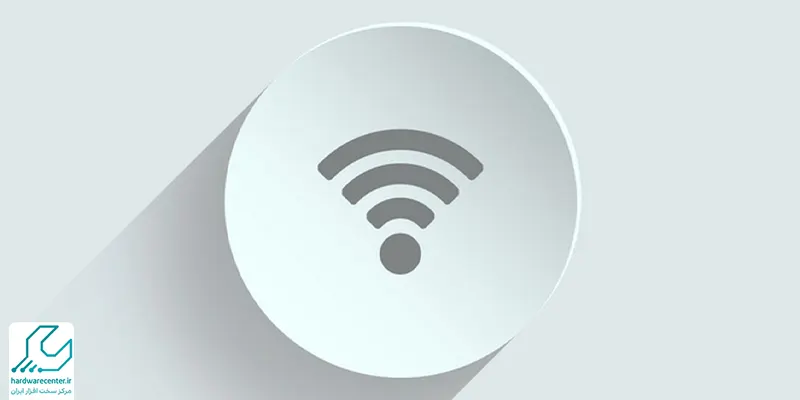
آموزش نحوه تغییر کانال وای فای روتر
تغییر کانال وای فای روتر در انواع مختلف دستگاه متفاوت است؛ زیرا هر کدام از آن ها فریمورهای مختص خود را داراست. بنابراین بهترین کار این است که مطابق با دفترچه راهنمای روتر عمل کنید. به طور کلی دو روش رایج برای تغییر کانال وجود دارد که در ادامه بحث بیان می شود.
تغییر کانال وای فای از طریق رابط مدیریت روتر
در درون روتر بخشی به نام رابط مدیریت وجود دارد که کلیه تنظیمات مربوط به شبکه وای فای در آن قرار گرفته است. به منظور تغییر دادن کانال وای فای از طریق این رابط، مطابق مراحل زیر عمل کنید:
- در گام نخست لازم است که آدرس آی پی روتر را بیابید. برای این کار در قسمت جستجوی سیستم عامل خود Command prompt را بنویسید و سپس دکمه اینتر صفحه کلید را بفشارید.
- سپس عبارت ipconfig را تایپ کرده و مجدداً کلید اینتر را فشار دهید. اکنون آدرس آی پی روتر در کنار Default Gateway نمایش داده می شود.
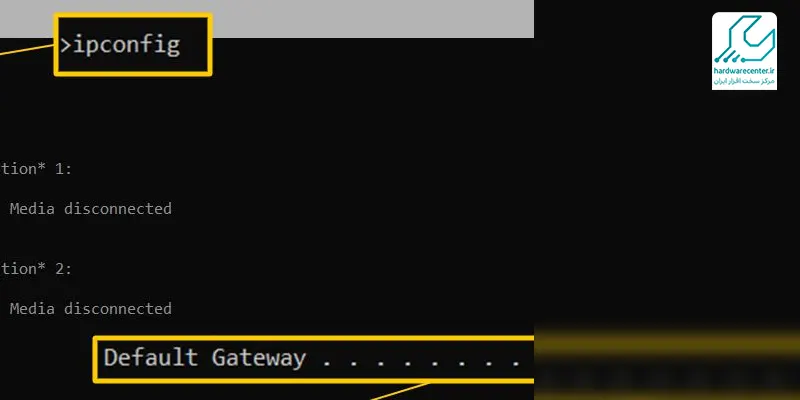
- در مرحله بعد آدرس آی پی را در مرورگر خود وارد کرده و کلید اینتر را بزنید.
- اکنون به پنجره ای هدایت می شوید که لازم است اطلاعات ادمینی دستگاه خود را وارد نمایید، تا به تنظیمات مودم دسترسی پیدا کنید.
- در اینجا می توانید تنظیمات کانال ها را از طریق قسمت Advanced Settings به طور دستی تغییر دهید. البته دقت داشته باشید که نام این بخش ممکن است در انواع مختلف روتر فرق داشته باشد.
- برای تغییر دادن باند وای فای، منوی کشویی را انتخاب کرده و از لیست نمایش داده شده کانال وای فای مورد نظر خود را برگزینید. پس از اعمال تغییرات، روی گزینه Save و یا Apply کلیک نمایید.

بیشتر بدانید : دلایل و راهکارهای پر شدن پهنای باند شبکه
تغییر کانال وای فای از طریق برنامه اسکن
راه کار دیگر برای تغییر کانال وای فای روتر این است که از نرم افزارهای اسکن وای فای استفاده کنید. مزیت به کار بردن برنامه های اسکن این است که توسط آن میتوانید کانال ها را کاملاً تجزیه و تحلیل کرده و از این موضوع که روتر در باندی که تداخل ندارد به انتقال اطلاعات می پردازد، اطمینان حاصل نمایید. برای تغییر کانال وای فای توسط نرم افزارهای اسکن این مراحل را انجام دهید:
- نرم افزار مورد نظر را اجرا کرده و از بین تمام شبکه های نشان داده شده، وای فای خود را برگزینید. اسم کانالی که از آن استفاده می کنید معمولاً در قسمت زیر پنل SSID نوشته شده است. بهتر است از طریق ستون کانال ها، شبکه وای فای مورد استفاده خود را به خاطر بسپارید.
- سپس گزینه Details را انتخاب کرده، تا بتوانید همه کانال های موجود و همچنین باندهای فرکانسی را به طور کامل ببینید. میزان شلوغ بودن هر کدام از کانال ها توسط یک نمودار نشان داده می شود.
- روی کانالی که در مقایسه با بقیه شلوغی کمتری دارد، کلیک کرده و در آخر کار تنظیمات را ذخیره نمایید.
سریع ترین باند وای فای کدام است؟
اکنون که با نحوه تغییر کانال وای فای روتر آشنا شدید، بهتر است بدانید کدام یک از باندها سریعترین است. باند ۲.۴ گیگاهرتز دارای ۱۴ کانال می باشد که هر کدام از آن ها ۲۲ مگاهرتز هستند. کاربران باید این کانال ها را مطابق با کشور خود انتخاب کنند؛ زیرا تمام آن ها درهمه مناطق جغرافیایی کارایی ندارند. به کار بردن کانال ۲.۴ گیگاهرتز معمولا برای اعمالی همچون فعالیت در شبکه های اجتماعی، وب گردی و مشاهده انواع فیلم ها توصیه می شود.
شاید خواندن این مطلب برای شما مفید باشد : اینترنت ماهوارهای استارلینک
کانال ۵ گیگاهرتز نیز ۲۴ کانال دارد که هر کدام از آن ها با پهنای ۲۰ مگاهرتز در اختیار کاربران قرار میگیرد.دقت داشته باشید که هیچ کدام از این کانال ها با هم همپوشانی ندارند. بنابراین اگر قصد دارید، فیلم ها را با کیفیت بالا استریم کنید، استفاده از باند ۵ گیگا هرتز بهترین گزینه است




